課題「ソファの描き方」に取り組んでます。
元画像を簡単に復元できる、レイヤーマスクを使いました!
デジタルイラスト初心者「ふく」のオンライン講座体験記
2020年6月にデジタルイラストを勉強しようと思い立つ。
2020年7月からオンライン教室「パルミー(Palmie)」の利用開始。
幻想イラストとか描きたいと思うが、まだデジタルイラスト超初心者。毎日、30分から60分はイラスト時間を確保できるように頑張ってます!
目次
レイヤーマスクを使えば、何度だってやり直せる!ソファの描き方に挑戦開始。
まずは直方体の枠を描いて、その中にソファを描きます。
直方体の線を手書きで書くので、そもそも直方体がゆがむとソファが上手く描けません。。。。何度か微調整して何とか上記までにはなりました。。。。
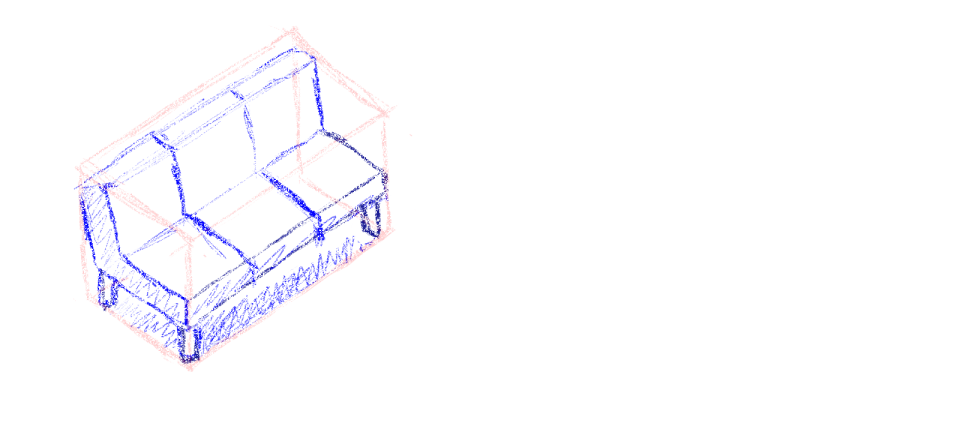
そのあと、光の当たる場所と影の場所を考えながらべた塗りします。
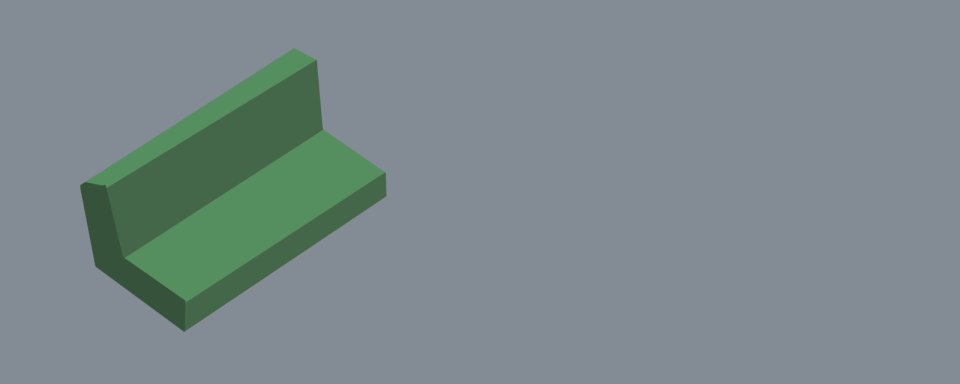
恥ずかしながら、ゆがんでますよね。。。
これでもマシになったんですよ~!
そのあと、境界線をぼかして柔らかい印象にしていきます。
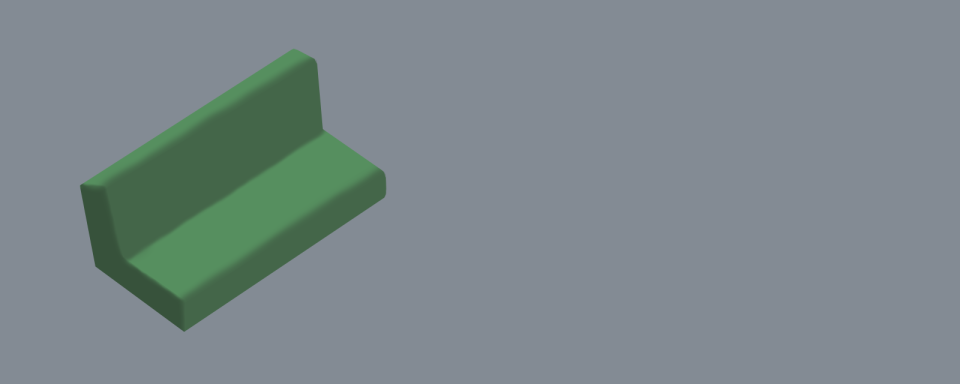
色塗りの時点で「ベース」「座面と背もたれの明るいところ」「背もたれ横の暗いところ」は別々のレイヤーに分けて塗ってます。
「座面と背もたれの明るいところ」「背もたれ横の暗いところ」のレイヤーにそれぞれ、レイヤーマスクをかけます。
レイヤーマスクは最初は真っ白です。
レイヤーマスクを選択した状態で、色の境界線のぼかしたい部分を不透明度を下げたブラシやエアブラシですっと消します。
すると画像も半透明になり、ぼけたみたいになります。
レイヤーマスクでは・・・
塗る(レイヤーマスクでは白):元画像が表れる
消しゴムで消したところ(レイヤーマスクでは黒):元画像が消える
透明度を下げたブラシで塗る(レイヤーマスクでは灰色):元画像がうっすら消えて半透明にぼやける
元画像を直接ぼかしちゃうと、失敗したら最初からやり直しですが、レイヤーマスクを使えば、元画像はそのままで元画像を消したり、ぼかしたりできます!
先生はフォトショップを使ってらっしゃいますが、私はクリップスタジオというソフトを使っているので、時々、設定がかみ合わないのが難点。。
「クリップスタジオ」でも同じような事ができる時と、できない時があります。
色んな先生がそれぞれの講座を持ってますが、クリップスタジオを使ってらっしゃる先生も結構いらっしゃいます。
一応、メール相談でスタッフの方に授業で分からなかったところは質問できます。1日~3日くらいでちゃんと返信して頂けますね。
次回も引き続き「ソファの描き方」です。
今日取り組んだ講座

この講座は、カラーイラストの背景を描くためのモチーフ別描き方講座です。
背景イラストレーターの酒井達也先生が、自然物や人工物などモチーフごとに描き方を実演解説。
プロの現場で使われている色の塗り方や質感の出し方のコツを学ぶことで、初心者でもきれいな背景が描けるようになります。
パルミー(Palmie)